Ошибка создания D3D устройства в Dota 2 – как исправить?
Ошибка создания D3D устройства в Dota 2 — распространённая проблема, которая может помешать запуску игры. Она возникает из-за проблем с видеодрайверами, настройками графики или конфликтами системы. В этой статье разберём основные причины и способы их устранения, чтобы вы могли вернуться к игре как можно быстрее.
Если у вас остались вопросы или нужна дополнительная помощь, не стесняйтесь спросить совета у ИИ в комментариях под статьёй 👍. Мы постараемся помочь!
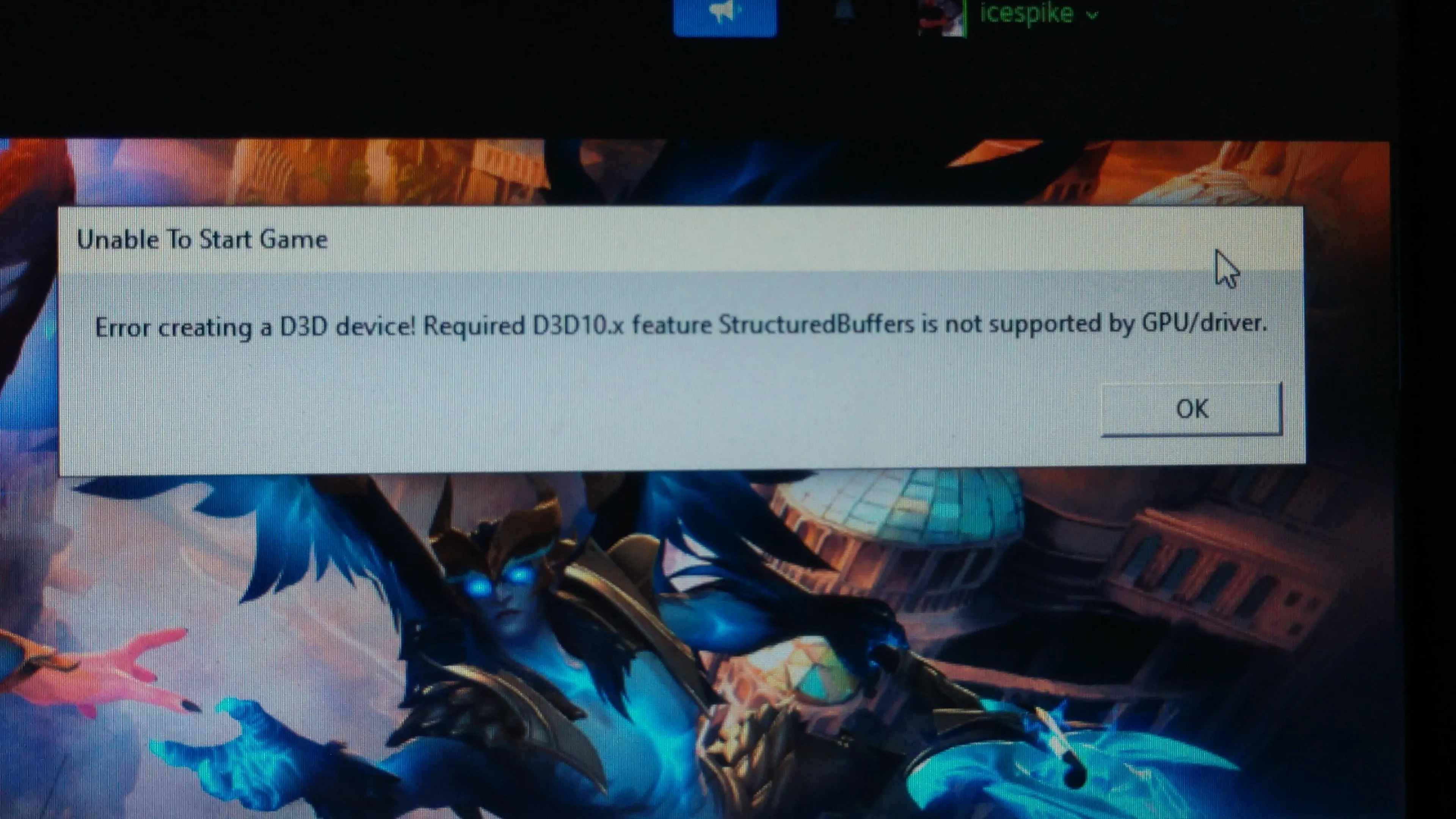
Содержание:
Что означает ошибка D3D в Dota 2?
Ошибка D3D (Direct3D) в Dota 2 связана с проблемами инициализации графического устройства, которое отвечает за отрисовку изображения в игре. Direct3D — это компонент Microsoft DirectX, используемый для рендеринга 3D-графики. Когда игра не может создать или подключиться к D3D-устройству, она выдаёт соответствующую ошибку, и запуск становится невозможен.
Чаще всего сообщение об ошибке выглядит как "Failed to create D3D device" или "D3D initialization failed". Это указывает на то, что система не смогла корректно взаимодействовать с видеокартой через DirectX. Проблема может возникать как из-за программных сбоев (драйверы, настройки), так и из-за аппаратных ограничений (устаревшее железо, перегрев).
Основные причины ошибки
Ошибка создания D3D устройства в Dota 2 может возникать по нескольким ключевым причинам. Наиболее распространённая — устаревшие, повреждённые или неправильно установленные драйверы видеокарты. Графические драйверы играют критическую роль в работе Direct3D, и их несовместимость с версией DirectX или самой игрой часто приводит к сбоям.
Другая частая причина — некорректные настройки графики в Dota 2, особенно если выбраны параметры, которые видеокарта или драйверы не поддерживают. Например, включение слишком высокого разрешения, несовместимого с монитором, или активация экспериментальных функций рендеринга.
Конфликты с системными компонентами, такими как фоновые программы, антивирусы или другие службы, использующие графические ресурсы, также могут мешать инициализации D3D. Иногда проблема связана с повреждёнными файлами игры или самого DirectX, что требует их восстановления.
Устаревшие или повреждённые драйверы видеокарты
Проблемы с драйверами видеокарты — одна из самых распространённых причин ошибки D3D в Dota 2. Если драйверы устарели, система не сможет корректно взаимодействовать с графическим API Direct3D, что приведёт к сбою при запуске игры. Даже если драйверы установлены, они могут быть повреждены из-за некорректного обновления, конфликтов с другим ПО или системных ошибок.
Для проверки актуальности драйверов рекомендуется зайти на официальный сайт производителя видеокарты (NVIDIA, AMD или Intel) и скачать последнюю версию, соответствующую вашей модели. Также можно воспользоваться встроенными инструментами Windows, такими как «Диспетчер устройств», но они не всегда предлагают самые свежие версии. После установки новых драйверов важно перезагрузить компьютер, чтобы изменения вступили в силу.
Некорректные настройки графики в игре
Некорректные настройки графики в Dota 2 могут вызывать ошибку D3D, особенно если параметры выходят за пределы возможностей вашего железа или конфликтуют с текущей версией DirectX. Например, установка слишком высокого разрешения, включение сглаживания или теней на слабых системах часто приводит к сбоям при инициализации графического устройства.
Для решения проблемы попробуйте сбросить настройки графики в Dota 2 до значений по умолчанию. Это можно сделать через файл конфигурации video.txt в папке Steam\userdata\[ID]\570\local\cfg или через параметры запуска игры в Steam, добавив -autoconfig. Также стоит проверить, соответствует ли выбранный API (DirectX 9, 11 или Vulkan) возможностям вашей видеокарты.
Конфликты с системными компонентами
Ошибка создания D3D устройства в Dota 2 иногда возникает из-за конфликтов с системными компонентами Windows или фоновыми процессами. Чаще всего проблема связана с некорректной работой служб DirectX, устаревшими версиями .NET Framework или конфликтами с другими графическими API (например, при одновременной работе с программами для записи видео или стриминга).
Для диагностики попробуйте временно отключить все фоновые приложения через «Диспетчер задач» (Ctrl+Shift+Esc), особенно утилиты для мониторинга железа (MSI Afterburner, RivaTuner) или оверлеи (Discord, Steam Overlay). Также проверьте целостность компонентов DirectX через командную строку: sfc /scannow и DISM /Online /Cleanup-Image /RestoreHealth. Если используете Windows 10/11, обновите систему через Центр обновления — некоторые сборки содержат критические исправления для DirectX 11.
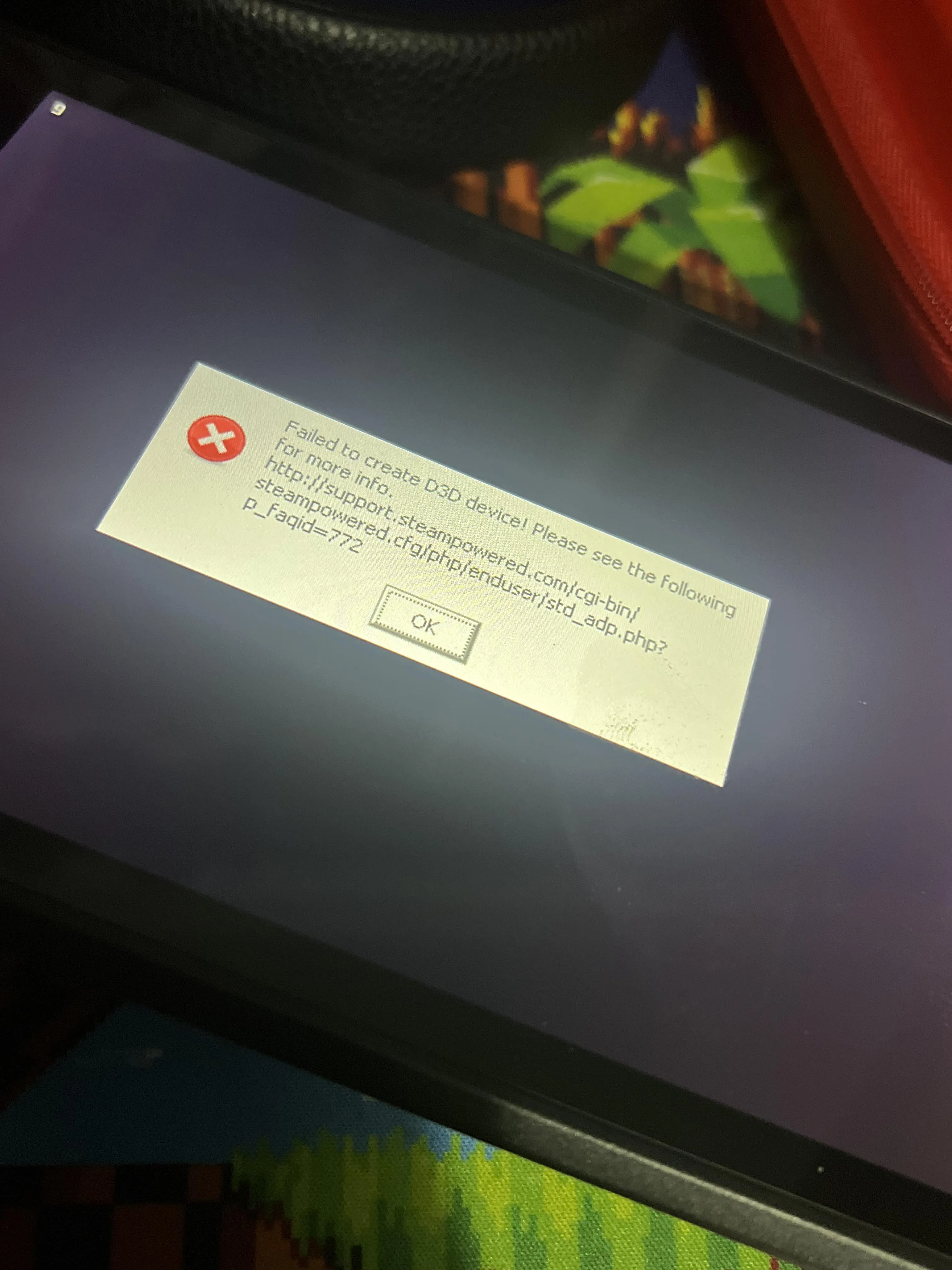
Способы исправления ошибки D3D
Ошибка создания D3D устройства в Dota 2 может быть устранена несколькими способами, в зависимости от её причины. Ниже приведены основные методы, которые помогут вернуть игре работоспособность. Начните с самых простых решений, таких как обновление драйверов или настройка графики, и только затем переходите к более сложным вариантам, если проблема сохраняется.
Перед выполнением любых действий рекомендуется перезапустить компьютер и проверить, не исчезла ли ошибка. Иногда временные сбои в работе системы или драйверов могут вызывать подобные проблемы, и обычная перезагрузка помогает их устранить. Если это не сработало, переходите к следующим шагам.
Обновление драйверов видеокарты
Одной из самых распространённых причин ошибки D3D в Dota 2 являются устаревшие или повреждённые драйверы видеокарты. Графические драйверы отвечают за корректное взаимодействие игры с вашим GPU, и их неисправность может приводить к сбоям при создании Direct3D-устройства.
Для обновления драйверов NVIDIA или AMD воспользуйтесь официальными утилитами — NVIDIA GeForce Experience или AMD Adrenalin Edition. Эти программы автоматически определяют актуальную версию драйверов и устанавливают их. Если у вас интегрированная графика Intel, загрузите последние драйверы с сайта производителя.
Изменение графических настроек Dota 2
Некорректные графические настройки в Dota 2 могут вызывать ошибку D3D, особенно если выбран слишком высокий уровень детализации или включены экспериментальные функции. Для устранения проблемы попробуйте снизить нагрузку на видеокарту, изменив параметры в настройках игры.
Откройте Dota 2, перейдите в Настройки → Видео и выполните следующие действия: уменьшите разрешение экрана (если используется 4K или 1440p), выберите Средние или Низкие настройки графики, отключите вертикальную синхронизацию (V-Sync) и сглаживание (Anti-Aliasing). Также рекомендуется деактивировать опции вроде Высококачественной воды или Дополнительного освещения, если они включены.
Если ошибка сохраняется, попробуйте запустить игру в оконном режиме или в режиме без границ (Borderless Window). Иногда это помогает избежать конфликтов с системными настройками отображения.
Проверка целостности файлов игры
Повреждённые или отсутствующие файлы Dota 2 могут привести к ошибке D3D при запуске. Для проверки целостности игровых данных воспользуйтесь функцией Steam: откройте библиотеку, кликните правой кнопкой мыши на Dota 2, выберите Свойства → Установленные файлы и нажмите Проверить целостность игровых файлов.
После завершения проверки Steam автоматически загрузит недостающие или повреждённые элементы. Если ошибка сохраняется, попробуйте полностью переустановить игру — иногда это единственный способ устранить глубокие повреждения данных. Перед переустановкой рекомендуется создать резервную копию файлов конфигурации, чтобы не потерять настройки.
Отключение сторонних программ
Некоторые фоновые приложения могут конфликтовать с работой графического движка Dota 2, вызывая ошибку D3D. В первую очередь это касается программ для записи экрана, оверлеев (например, Discord или Steam Overlay), оптимизаторов системы и антивирусов. Попробуйте временно отключить их перед запуском игры.
Для проверки закройте все ненужные приложения через Диспетчер задач (Ctrl+Shift+Esc), особенно те, что используют аппаратное ускорение. Если ошибка исчезнет, включайте программы по одной, чтобы выявить виновника. Также можно запустить Dota 2 в режиме чистой загрузки Windows — это поможет исключить влияние сторонних служб.
Что делать, если ничего не помогло?
Если все предыдущие методы не устранили ошибку D3D, попробуйте более радикальные способы. Во-первых, выполните чистую переустановку драйверов видеокарты с помощью специализированных утилит, таких как Display Driver Uninstaller (DDU). Это полностью удалит старые файлы и настройки, после чего можно установить свежую версию драйверов с официального сайта производителя.
Во-вторых, проверьте систему на наличие вирусов или повреждённых системных файлов. Запустите сканирование с помощью встроенного Защитника Windows или другого антивируса, а также выполните команду sfc /scannow в командной строке с правами администратора. Если проблема сохраняется, рассмотрите возможность переустановки DirectX или даже Windows в крайнем случае.
Наконец, обратитесь в техническую поддержку Dota 2 через официальный форум или систему тикетов. Приложите логи ошибок (файлы dxdiag.txt и steam_logs), а также укажите все предпринятые действия. Возможно, проблема связана с конкретным оборудованием или редким программным конфликтом, который смогут диагностировать только разработчики.
















2 комментария
1. Перейдите в папку
Steam\userdata\[ваш_ID]\570\local\cfg(ID можно найти в пути к другим играм Steam).2. Откройте файл
video.txtв блокноте и измените параметры, например:"setting.defaultres" "1280"и"setting.defaultresheight" "720"(уменьшите разрешение).3. Также попробуйте добавить параметр запуска
-autoconfigв свойствах игры в Steam (это сбросит настройки).Если проблема не решается, попробуйте обновить драйверы видеокарты или проверить целостность файлов игры через Steam.